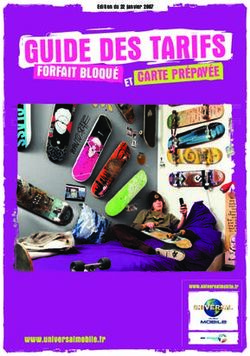Modes de déploiement Machine translated content - Citrix Docs
←
→
Transcription du contenu de la page
Si votre navigateur ne rend pas la page correctement, lisez s'il vous plaît le contenu de la page ci-dessous
Modes de déploiement
Machine translated content
Disclaimer
La version officielle de ce document est en anglais. Certains contenus de la documentation Citrix ont été traduits
de façon automatique à des fins pratiques uniquement. Citrix n’exerce aucun contrôle sur le contenu traduit de
façon automatique, qui peut contenir des erreurs, des imprécisions ou un langage inapproprié. Aucune garantie,
explicite ou implicite, n’est fournie quant à l’exactitude, la fiabilité, la pertinence ou la justesse de toute traduc-
tion effectuée depuis l’anglais d’origine vers une autre langue, ou quant à la conformité de votre produit ou ser-
vice Citrix à tout contenu traduit de façon automatique, et toute garantie fournie en vertu du contrat de licence de
l’utilisateur final ou des conditions d’utilisation des services applicables, ou de tout autre accord avec Citrix, quant
à la conformité du produit ou service à toute documentation ne s’applique pas dans la mesure où cette documen-
tation a été traduite de façon automatique. Citrix ne pourra être tenu responsable de tout dommage ou problème
dû à l’utilisation de contenu traduit de façon automatique.
Citrix Product Documentation | docs.citrix.com March 3, 2020Modes de déploiement Contents Personnalisation des ports Ethernet 3 Paramètres de port 3 Ponts accélérés (apA et apB) 4 Ports de carte-mère 6 Prise en charge de VLAN 6 Personnalisation des ports Ethernet 7 Contournement d’Ethernet et propagation de déconnexion 8 Accélération d’un site entier 9 Accélération partielle du site 9 Configuration et dépannage du mode Inline 10 Mode WCCP 10 Mode WCCP (non clusterisé) 14 Prise en charge du routeur pour WCCP 15 Configurer le routeur 16 Procédure de configuration de base du mode WCCP sur l’appliance SD-WAN 18 Détails de configuration du groupe de services WCCP 19 Test et dépannage de WCCP 20 Clustering WCCP 21 Topologie de déploiement 23 Limitations 24 Limitations 25 Configurer le clustering WCCP 29 Test et dépannage 29 © 1999-2020 Citrix Systems, Inc. All rights reserved. 2
Modes de déploiement Mode Virtual Inline 30 Configuration du transfert de paquets sur l’appliance 31 Configuration du routeur 31 Exemples de gamme 33 Virtual Inline pour environnements WAN multiples 35 Mode Virtual Inline et haute disponibilité 36 Surveillance et dépannage 36 Mode Group 36 Quand utiliser le mode Group 37 Fonctionnement du mode Group 38 Activation du mode Group 39 Règles de transfert 40 Surveillance et dépannage du mode Group 42 Personnalisation des ports Ethernet 42 Fonctionnement du mode High-Availability 43 Exigences de câblage 45 Autres exigences 45 Gestion de l’accès à la paire haute disponibilité 46 Configuration de la paire haute disponibilité 46 Mise à jour du logiciel sur une paire haute disponibilité 47 Sauvegarde et restauration des paramètres d’une paire haute disponibilité 48 Dépannage des paires haute disponibilité 49 © 1999-2020 Citrix Systems, Inc. All rights reserved. 3
Modes de déploiement
Personnalisation des ports Ethernet
January 31, 2020
Une appliance standard dispose de quatre ports Ethernet : deux ports pontés accélérés, appelés paire
accélérée A (apA.1 et apA.2), avec un relais de contournement (fail-to-wire), et deux ports de carte mère
non accélérés, appelés Primary et Aux1. Les ports pontés assurent une accélération, tandis que les
ports de la carte mère sont parfois utilisés à des fins secondaires. La plupart des installations utilisent
uniquement les ports pontés.
Certaines unités SD-WAN n’ont que les ports de la carte mère. Dans ce cas, les deux ports de la carte
mère sont pontés.
L’interface utilisateur de l’appliance est accessible par un réseau VLAN ou non VLAN. Vous pouvez af-
fecter un VLAN à l’un des ports pontés ou des ports de carte mère de l’appliance à des fins de gestion.
Figure 1. Ports Ethernet
Liste des ports
Les ports sont nommés comme suit :
Port Ethernet Nom
Port de la carte mère 1 Primaire (ou apA.1 si aucune carte de
contournement n’est présente)
Port carte mère 2 Auxiliaire1 ou Aux1 (ou apA.2 si aucune carte de
contournement n’est présente)
Pont #1 Paire A accélérée (apA, avec ports apA.1 et
apA.2)
Pont #2 Paire B accélérée (apB, avec ports apB.1 et
apB.2)
Tableau 1. Noms des ports Ethernet
Paramètres de port
January 31, 2020
© 1999-2020 Citrix Systems, Inc. All rights reserved. 4Modes de déploiement
Chaque port de pont et de carte mère peut être :
• Activé ou désactivé
• Affecté d’une adresse IP et d’un masque de sous-réseau
• Attribué à une Gateway par défaut
• Affecté à un VLAN
• Régler sur 1000 Mbit/s, 100 Mbit/s ou 10 Mbit/s
• Réglage sur duplex intégral, semi-duplex ou automatique (sur les appliances SD-WAN WANOP
4000/5000, certains ports peuvent être réglés sur 10 Gbit/s)
Tous ces paramètres, à l’exception du paramètre vitesse/duplex, sont définis sur la page Configura-
tion : Adresse IP. Les paramètres de vitesse/duplex sont définis sur la page Configuration : Interface.
Notes sur les paramètres :
• Les ports désactivés ne répondent à aucun trafic.
• L’interface utilisateur basée sur le navigateur peut être activée ou désactivée indépendamment
sur tous les ports.
• Pour sécuriser l’interface utilisateur sur les ports dotés d’adresses IP, sélectionnez HTTPS au lieu
de HTTP dans la page Configuration : Interface Administrateur : Accès Web.
• Le mode Inline fonctionne même si un pont n’a pas d’adresse IP. Tous les autres modes néces-
sitent qu’une adresse IP soit attribuée au port.
• Le trafic n’est pas routé entre les interfaces. Par exemple, une connexion sur le pont ApA ne tra-
verse pas les ports principal ou Aux1, mais reste sur le pont ApA. Tous les problèmes de routage
sont laissés à vos routeurs.
Ponts accélérés (apA et apB)
January 31, 2020
Chaque appliance dispose d’au moins une paire de ports Ethernet qui fonctionnent comme un pont
accéléré, appelé apA (pour la paire accélérée A ). Un pont peut agir en mode en ligne, fonctionnant
comme un pont transparent, comme s’il s’agissait d’un commutateur Ethernet. Les paquets circulent
dans un port et sortent de l’autre. Les ponts peuvent également agir en mode d’un bras, dans lequel
les paquets circulent dans un port et sortent le même port.
Une appliance dotée d’une carte de contournement assure la continuité du réseau en cas de dysfonc-
tionnement d’un pont ou d’une appliance.
Certaines unités ont plus d’une paire accélérée, et ces paires accélérées supplémentaires sont ap-
pelées APB, APC, etc.
© 1999-2020 Citrix Systems, Inc. All rights reserved. 5Modes de déploiement Carte de contournement Si l’appliance perd de l’alimentation ou tombe en panne d’une autre manière, un relais interne se ferme et les deux ports pontés sont connectés électriquement. Cette connexion maintient la continu- ité du réseau mais rend les ports du pont inaccessibles. Par conséquent, vous pouvez utiliser l’un des ports de la carte mère pour l’accès à la gestion. Attention : N’activez pas le port principal s’il n’est pas connecté à votre réseau. Sinon, vous ne pouvez pas accéder à l’appliance, comme expliqué dans Contournement d’Ethernet et propagation de déconnexion Les cartes de contournement sont de série sur certains modèles et en option sur d’autres. Citrix vous recommande d’acheter des appliances dotées de cartes de contournement pour tous les dé- ploiements en ligne. La fonction de contournement est câblée comme si un câble croisé reliait les deux ports, ce qui est le bon comportement dans les installations correctement câblées. Important : Les installations de dérivation doivent être testées - Un câblage incorrect peut fonctionner en fonctionnement normal, mais pas en mode de dérivation. Les ports Ethernet tolèrent un câblage incorrect et s’y adaptent souvent silencieusement. Le mode de dérivation est câblé et n’a pas une telle adaptabilité. Testez les installations en ligne avec l’appliance désactivée pour vérifier que le câblage est correct pour le mode de contournement. Utilisation de plusieurs ponts Si l’appliance est équipée de deux ponts accélérés, ils peuvent être utilisés pour accélérer deux li- aisons différentes. Ces liens peuvent être entièrement indépendants ou être des liens redondants se connectant au même site. Les liens redondants peuvent être soit équilibrés de charge, soit utilisés comme lien principal et lien de basculement. Figure 1. Utilisation de ponts doubles Lorsqu’il est temps pour l’appliance d’envoyer un paquet pour une connexion donnée, le paquet est envoyé sur le même pont à partir duquel l’appliance a reçu le paquet d’entrée le plus récent pour cette connexion. Ainsi, l’appliance respecte les décisions de liaison prises par le routeur et suit automatique- ment en temps réel l’algorithme d’équilibrage de charge ou de liaison principale/lien de basculement. Pour les liaisons non équilibrées, ce dernier algorithme garantit également que les paquets utilisent toujours le pont correct. Modes WCCP et Virtual Inline Plusieurs ponts sont pris en charge à la fois en mode WCCP et en mode virtuel en ligne. L’utilisation est la même que dans le cas d’un pont unique, sauf que WCCP a la limitation supplémentaire selon © 1999-2020 Citrix Systems, Inc. All rights reserved. 6
Modes de déploiement
laquelle tout le trafic d’un groupe de services WCCP donné doit arriver sur le même pont.
Haute disponibilité avec plusieurs ponts
Deux unités avec plusieurs ponts peuvent être utilisées dans une paire haute disponibilité. Il suffit de
faire correspondre les ponts de sorte que tous les liens passent par les deux appareils.
Ports de carte-mère
September 23, 2019
Bien que les ports Ethernet d’une carte de dérivation soient inaccessibles lorsque le relais de dériva-
tion est fermé, les ports de la carte mère restent actifs. Vous pouvez parfois accéder à une appliance
défaillante via les ports de la carte mère si les ports pontés sont inaccessibles.
Le port principal
Si le port principal est activé et qu’une adresse IP lui est attribuée, l’appliance utilise cette adresse IP
pour s’identifier aux autres unités d’accélération. Cette adresse est utilisée en interne à diverses fins
et est la plus visible pour les utilisateurs en tant que champ Unité partenaire de la page Surveillance :
Optimisation : Connexions. Si aucun port de carte mère n’est activé, l’appliance utilise l’adresse IP de
la paire accélérée A.
Le port principal est utilisé pour :
• Administration via l’interface utilisateur Web
• Un canal arrière pour le mode groupe
• Un canal arrière pour le mode haute disponibilité
Le port Aux1
Le port Aux1 est identique au port principal. Si le port Aux1 est activé et que le port principal ne
l’est pas, l’appliance prend son identité à partir de l’adresse IP du port Aux1. Si les deux sont activés,
l’adresse IP du port principal est l’identité de l’unité
Prise en charge de VLAN
September 23, 2019
© 1999-2020 Citrix Systems, Inc. All rights reserved. 7Modes de déploiement
Un réseau local virtuel (VLAN) utilise une partie de l’en-tête Ethernet pour indiquer à quel réseau
virtuel appartient une trame Ethernet donnée. Les appliances SD-WAN prennent en charge le groupe-
ment VLAN dans tous les modes de transfert (mode Inline, WCCP, virtuel Inline et groupe). Le trafic
avec n’importe quelle combinaison de balises VLAN est géré et accéléré correctement.
Par exemple, si un flux de trafic passant par le pont accéléré est adressé à 10.0.0.1, VLAN 100, et un
autre à 10.0.0.1, VLAN 111, l’appliance sait qu’il s’agit de deux destinations distinctes, même si les deux
VLAN ont la même adresse IP.
Vous pouvez affecter un VLAN à tous, à certains ou à aucun des ports Ethernet de l’appliance. Si un
VLAN est affecté à un port, les interfaces de gestion (GUI et CLI) écoutent uniquement le trafic sur ce
VLAN. Si aucun VLAN n’est attribué, les interfaces de gestion écoutent uniquement le trafic sans VLAN.
Cette sélection est effectuée dans l’onglet Configuration : Paramètres de l’appliance : Cartes réseau :
Adresses IP.
Personnalisation des ports Ethernet
January 31, 2020
Une appliance standard dispose de quatre ports Ethernet : deux ports pontés accélérés, appelés paire
accélérée A (apA.1 et apA.2), avec un relais de contournement (fail-to-wire), et deux ports de carte mère
non accélérés, appelés Primary et Aux1. Les ports pontés assurent une accélération, tandis que les
ports de la carte mère sont parfois utilisés à des fins secondaires. La plupart des installations utilisent
uniquement les ports pontés.
Certaines unités SD-WAN n’ont que les ports de la carte mère. Dans ce cas, les deux ports de la carte
mère sont pontés.
L’interface utilisateur de l’appliance est accessible par un réseau VLAN ou non VLAN. Vous pouvez af-
fecter un VLAN à l’un des ports pontés ou des ports de carte mère de l’appliance à des fins de gestion.
Figure 1. Ports Ethernet
Liste des ports
Les ports sont nommés comme suit :
Port Ethernet Nom
Port de la carte mère 1 Primaire (ou apA.1 si aucune carte de
contournement n’est présente)
© 1999-2020 Citrix Systems, Inc. All rights reserved. 8Modes de déploiement
Port Ethernet Nom
Port carte mère 2 Auxiliaire1 ou Aux1 (ou apA.2 si aucune carte de
contournement n’est présente)
Pont #1 Paire A accélérée (apA, avec ports apA.1 et
apA.2)
Pont #2 Paire B accélérée (apB, avec ports apB.1 et
apB.2)
Tableau 1. Noms des ports Ethernet
Contournement d’Ethernet et propagation de déconnexion
September 23, 2019
Remarque : La propagation Link-Down a été ajoutée aux appliances SD-WAN (anciennement SD-WAN)
1000, 2000, 3000, 4000 et 5000 avec la version 7.2.1.
La plupart des modèles d’appliance incluent une fonction de « basculement vers fil » (bypass Ethernet)
pour le mode en ligne. En cas de panne d’alimentation, un relais se ferme et les ports d’entrée et de
sortie sont connectés électriquement, ce qui permet au signal Ethernet de passer d’un port à l’autre
comme si l’appareil n’était pas là. En mode Fail-to-wire, l’appliance ressemble à un câble croisé reliant
les deux ports.
Toute défaillance du matériel ou du logiciel de l’appliance ferme également le relais. Lorsque
l’appliance est redémarrée, le relais de contournement reste fermé jusqu’à ce que l’appliance soit
entièrement initialisée, ce qui assure la continuité du réseau en tout temps. Cette fonctionnalité est
automatique et ne nécessite aucune configuration utilisateur.
Lorsque le relais de contournement est fermé, les ports de pont de l’appliance sont inaccessibles.
Si le transporteur est perdu sur l’un des ports de pont, le transporteur est abandonné sur l’autre port
de pont pour s’assurer que la condition de liaison est propagée au périphérique de l’autre côté de
l’appliance. Les unités qui surveillent l’état de liaison (comme les routeurs) sont ainsi informées des
conditions de l’autre côté du pont.
La propagation de liaison vers le bas comporte deux modes de fonctionnement :
• Si le port principal n’est pas activé, l’état de liaison vers le bas sur un port de pont est briève-
ment mis en miroir sur l’autre port de pont, puis le port est réactivé. Cela permet d’atteindre
l’appliance via le port encore connecté pour la gestion, la fréquence cardiaque haute disponi-
bilité et d’autres tâches.
© 1999-2020 Citrix Systems, Inc. All rights reserved. 9Modes de déploiement
• Si le port principal est activé, l’appliance suppose (sans vérifier) que le port principal est utilisé
pour la gestion, les pulsations de haute disponibilité et d’autres tâches. La condition de liaison
vers le bas sur un port de pont est constamment mise en miroir sur l’autre port, jusqu’à ce que le
transporteur soit restauré ou que l’unité soit redémarrée. Cela est vrai même si le port principal
est activé dans l’interface graphique mais n’est pas connecté à un réseau, le port principal doit
donc être désactivé (par défaut) lorsqu’il n’est pas utilisé.
Accélération d’un site entier
January 31, 2020
Mode Inline, accélération de tout le trafic sur un WANprésente une configuration typique pour le mode
Inline. Pour les deux sites, les appliances sont placées entre le LAN et le WAN, de sorte que tout le
trafic WAN pouvant être accéléré est accéléré. C’est la méthode la plus simple pour mettre en œuvre
l’accélération, et elle devrait être utilisée lorsque cela est pratique.
Étant donné que tout le trafic de liaison circule à travers les appliances, les avantages d’une mise en
file d’attente et d’un contrôle de flux équitables empêchent la liaison d’être dépassée.
Dans les réseaux IP, la Gateway goulot d’étranglement détermine le comportement de file d’attente
pour l’ensemble du lien. En devenant la Gateway goulot d’étranglement, l’appliance prend le contrôle
de la liaison et peut la gérer intelligemment. Ceci est fait en définissant la limite de bande passante
légèrement inférieure à la vitesse de liaison. Lorsque cela est fait, les performances de liaison sont
idéales, avec une latence et une perte minimales, même à l’utilisation complète de la liaison.
Accélération partielle du site
January 31, 2020
Pour réserver la bande passante accélérée de l’appliance à un groupe particulier de systèmes, tels que
des serveurs de sauvegarde distants, vous pouvez installer l’appliance sur un réseau de succursales
qui inclut uniquement ces systèmes. Ceci est montré dans la figure suivante.
Figure 1. Mode Inline, Accélération des systèmes sélectionnés uniquement
Le traffic shaping SD-WAN repose sur le contrôle de l’intégralité de la liaison. Le traffic shaping n’est
donc pas efficace avec cette topologie, car l’appliance ne voit qu’une partie du trafic de liaison. Le
contrôle de la latence est à la hauteur de la Gateway goulot d’étranglement, et la réactivité interactive
peut en souffrir.
© 1999-2020 Citrix Systems, Inc. All rights reserved. 10Modes de déploiement
Configuration et dépannage du mode Inline
September 23, 2019
Le mode Inline ne nécessite que la configuration de base, car il est appliqué automatiquement à tous
les paquets passant par le pont accéléré. Le dépannage est décrit sous.
Mode WCCP
January 31, 2020
Le protocole WCCP (Web Cache Communication Protocol) est un protocole de routage dynamique
introduit par Cisco. Initialement destiné uniquement à la mise en cache web, WCCP version 2 est de-
venu un protocole plus général, adapté à une utilisation par des accélérateurs tels que les appliances
Citrix SD-WAN.
Le mode WCCP est le moyen le plus simple d’installer une appliance SD-WAN lorsque le fonction-
nement en ligne n’est pas pratique. Il est également utile lorsque le routage asymétrique se produit,
c’est-à-dire lorsque des paquets de la même connexion arrivent sur différentes liaisons WAN. En mode
WCCP, les routeurs utilisent le protocole WCCP 2.0 pour détourner le trafic via l’appliance. Une fois
reçu par l’appliance, le trafic est traité par le moteur d’accélération et le régulateur du trafic comme
s’il était reçu en mode Inline.
Remarque :
• Aux fins de la présente discussion, la version 1 du WCCP est considérée comme obsolète et seule
la version 2 du WCCP est présentée.
• La documentation WCCP standard appelle les clients WCCP « caches ». Pour éviter toute confu-
sion avec les caches réels, Citrix évite généralement d’appeler un client WCCP un « cache ». Au
lieu de cela, les clients WCCP sont généralement appelés « appliances ».
• Cette discussion utilise le terme « routeur » pour indiquer les routeurs compatibles WCCP et les
commutateurs compatibles WCCP. Bien que le terme « routeur » soit utilisé ici, certains commu-
tateurs haut de gamme prennent également en charge WCCP et peuvent être utilisés avec des
appareils SD-WAN.
Les appliances SD-WAN prennent en charge deux modes WCCP :
• WCCP est l’offre WCCP SD-WAN originale prise en charge depuis la version 3.x. Il prend en charge
un seul groupe de services d’appliance (pas de mise en cluster).
• La mise en cluster WCCP, introduite dans la version 7.2, permet à votre routeur d’équilibrer le
trafic entre plusieurs appliances.
© 1999-2020 Citrix Systems, Inc. All rights reserved. 11Modes de déploiement
Fonctionnement du mode WCCP
Le mode physique du déploiement WCCP d’une appliance SD-WAN est le mode à un bras dans lequel
l’appliance est connectée directement à un port dédié du routeur WAN. La norme WCCP inclut une
négociation de protocole dans laquelle l’appliance s’enregistre auprès du routeur, et les deux négo-
cient l’utilisation des fonctionnalités qu’ils prennent en charge en commun. Une fois cette négocia-
tion réussie, le trafic est routé entre le routeur et l’appliance selon les règles de routeur WCCP et de
redirection définies sur le routeur.
Une appliance en mode WCCP ne requiert qu’un seul port Ethernet. L’appliance doit être déployée sur
un port de routeur dédié (ou un port de commutateur compatible WCCP) ou isolée d’un autre trafic
via un VLAN. Ne mélangez pas les modes en ligne et WCCP.
La figure suivante montre comment un routeur est configuré pour intercepter le trafic sur les interfaces
sélectionnées et le transférer à l’appliance compatible WCCP. Chaque fois que l’appliance compatible
WCCP n’est pas disponible, le trafic n’est pas intercepté et est transféré normalement.
Figure 1. Flux de trafic WCCP
Encapsulation du trafic
WCCP permet de transférer le trafic entre le routeur et l’appliance dans l’un des modes suivants :
• Mode L2 : nécessite que le routeur et l’appliance soient sur le même segment L2 (généralement
un segment Ethernet). Le paquet IP n’est pas modifié, et seule l’adressage L2 est modifié pour
transférer le paquet. Dans de nombreux périphériques, le transfert L2 est effectué sur la couche
matérielle, ce qui lui donne les performances maximales. En raison de son avantage de perfor-
mances, le transfert L2 est le mode préféré, mais tous les périphériques compatibles WCCP ne
le prennent pas en charge.
• Mode GRE : l’encapsulation de routage générique (GRE) est un protocole routé et l’appliance
peut en théorie être placée n’importe où, mais pour des performances, elle doit être placée à
proximité du routeur, sur un chemin rapide et non encombré qui traverse le moins de commu-
tateurs et de routeurs possible. GRE est le mode WCCP d’origine. Un en-tête GRE est créé et
le paquet de données y est ajouté. Le périphérique de réception supprime l’en-tête GRE. Avec
l’encapsulation, l’appliance peut se trouver sur un sous-réseau qui n’est pas directement con-
necté au routeur. Cependant, le processus d’encapsulation et le routage ultérieur ajoutent la
surcharge CPU au routeur, et l’ajout de l’en-tête GRE de 28 octets peut conduire à la fragmenta-
tion des paquets, ce qui ajoute des frais supplémentaires.
Le mode WCCP prend en charge plusieurs routeurs et GRE vs. Transfert L2. Chaque routeur peut avoir
plusieurs liaisons WAN. Chaque lien peut avoir son propre groupe de services WCCP.
Le traffic shaping n’est pas efficace à moins que l’appliance ne gère le trafic UDP ainsi que le trafic
© 1999-2020 Citrix Systems, Inc. All rights reserved. 12Modes de déploiement
TCP. Un deuxième groupe de services, avec un groupe de services UDP pour chaque liaison WAN, est
recommandé si le traffic shaping est souhaité.
Inscription et mises à jour de statut
Un client WCCP (une appliance) utilise le port UDP 2048 pour s’enregistrer auprès du routeur et né-
gocier le trafic qui doit lui être envoyé, ainsi que les fonctionnalités WCCP qui doivent être utilisées
pour ce trafic. L’appliance opère sur ce trafic et transfère le trafic résultant au point de terminaison
d’origine. L’état d’une appliance est suivi via le processus d’enregistrement WCCP et un protocole de
pulsation cardiaque. L’appliance contacte d’abord le routeur via le canal de contrôle WCCP (port UDP
2048), et l’appliance et le routeur échangent des informations avec des paquets nommés respective-
ment « Here_I_Am » et « I_See_You ». Par défaut, ce processus est répété toutes les dix secondes. Si le
routeur ne reçoit pas de message de la part de l’appliance pendant trois de ces intervalles, il considère
que l’appliance a échoué et arrête de lui transférer le trafic jusqu’à ce que le contact soit rétabli.
Services et groupes de services
Différents appareils utilisant le même routeur peuvent fournir différents services. Pour suivre les ser-
vices affectés aux appliances, le protocole WCCP utilise un identificateur de groupe de services, un
entier d’un octet. Lorsqu’une appliance s’enregistre auprès d’un routeur, elle inclut également des
numéros de groupe de services.
• Une seule appliance peut prendre en charge plusieurs groupes de services.
• Un seul routeur peut prendre en charge plusieurs groupes de services.
• Une seule appliance peut utiliser le même groupe de services avec plusieurs routeurs.
• Un seul routeur peut utiliser le même groupe de services avec plusieurs appliances. Pour les
appliances SD-WAN, plusieurs appliances sont prises en charge en mode cluster WCCP et une
seule appliance est prise en charge en mode WCCP.
• Chaque appliance spécifie un « type de retour » (L2 ou GRE) indépendamment pour chaque
direction et chaque groupe de services. Les appliances SD-WAN 4000/5000 spécifient toujours
le même type de retour pour les deux directions. D’autres appliances SD-WAN permettent au
type de retour d’être différent.
Figure 2. Utilisation de différents groupes de services WCCP pour différents services
Plusieurs groupes de services peuvent être utilisés avec WCCP sur la même appliance. Par exem-
ple, l’appliance peut recevoir du trafic du groupe de services 51 à partir d’une liaison WAN et du trafic
du groupe de services 62 à partir d’une autre liaison WAN. L’appliance prend également en charge
plusieurs routeurs. Il est indifférent de savoir si tous les routeurs utilisent le même groupe de services
ou si différents routeurs utilisent différents groupes de services.
© 1999-2020 Citrix Systems, Inc. All rights reserved. 13Modes de déploiement Suivi des groupes de services. Si un paquet arrive sur un groupe de services, les paquets de sortie pour la même connexion sont envoyés sur le même groupe de services. Si des paquets arrivent pour la même connexion sur plusieurs groupes de services, les paquets de sortie suivent le groupe de services le plus récemment vu pour cette connexion. Comportement de haute disponibilité Lorsque WCCP est utilisé avec le mode haute disponibilité, l’appliance principale envoie sa propre adresse IP de gestion apA ou ApB, et non l’adresse virtuelle de la paire haute disponibilité, lorsqu’elle contacte le routeur. En cas de basculement sur incident, le nouveau dispositif principal contacte au- tomatiquement le routeur, rétablissant le canal WCCP. Dans la plupart des cas, le délai d’expiration WCCP et le temps de basculement haute disponibilité se chevauchent. Par conséquent, la panne du réseau est inférieure à la somme des deux retards. Le WCCP standard n’autorise qu’une seule appliance dans un groupe de services WCCP. Si une nou- velle appliance tente de contacter le routeur, elle découvre que l’autre appliance gère le groupe de services, et la nouvelle appliance définit une alerte. Il vérifie périodiquement si le groupe de services est toujours actif avec l’autre appliance et que la nouvelle appliance gère le groupe de services lorsque l’autre appliance devient inactive. La mise en cluster WCCP permet plusieurs appliances par groupe de services. Topologie de déploiement La figure suivante montre un déploiement WCCP simple, adapté pour L2 ou GRE. Le port de trafic (1/1) est connecté directement à un port de routeur dédié (Gig 4/12). Figure 3. Déploiement WCCP simple Dans cet exemple, le SD-WAN 4000/5000 est déployé en mode à un bras, le port de trafic (1/1) et le port de gestion (0/1) se connectant chacun à son propre port de routeur dédié. Sur le routeur, WCCP est configuré avec la redirection ip wccp identique dans les instructions sur les ports WAN et LAN. Deux groupes de services sont utilisés, 71 et 72. Le groupe de services 71 est utilisé pour le trafic TCP et le groupe de services 72 est utilisé pour le trafic UDP. L’appliance n’accélère pas le trafic UDP, mais peut lui appliquer des stratégies de traffic shaping. Remarque : la spécification WCCP ne permet pas de transférer des protocoles autres que TCP et UDP, de sorte que des protocoles tels que ICMP et GRE contournent toujours l’appliance. © 1999-2020 Citrix Systems, Inc. All rights reserved. 14
Modes de déploiement
Clustering WCCP
Les appliances SD-WAN prennent en charge la mise en cluster WCCP, ce qui permet à votre routeur
d’équilibrer votre trafic entre plusieurs appliances. Pour plus d’informations sur le déploiement
d’appliances SD-WAN en tant que cluster, reportez-vous à la section Clustering WCCP.
Spécifications WCCP
Pour plus d’informations sur WCCP, voir Web Cache Communication Protocol V2, révision 1, http://
tools.ietf.org/html/draft-mclaggan-wccp-v2rev1-00.
Remarque
Lors du déploiement de SD-WAN dans WCCP pour la redondance des commutateurs, nous pou-
vons connecter le commutateur 2 à ApB. Créez un SG différent pour Apb, donnez-lui une priorité
inférieure à celle du SG pour Apa. Si Apa SG plus élevé est en place, cela sera utilisé pour la redi-
rection. Si ce n’est pas le cas, Apb SG sera utilisé. Veuillez noter que ApA et ApB doivent être sur
un sous-réseau différent.
Mode WCCP (non clusterisé)
January 31, 2020
Le mode WCCP n’autorise qu’une seule appliance dans un groupe de services WCCP. Si une nouvelle
appliance tente de contacter le routeur, elle découvre que l’autre appliance gère le groupe de services,
et la nouvelle appliance définit une alerte. Il vérifie périodiquement si le groupe de services est tou-
jours actif avec l’autre appliance et que la nouvelle appliance gère le groupe de services lorsque l’autre
appliance devient inactive.
Remarque : La mise en cluster WCCP autorise plusieurs appliances par groupe de services.
Limites et pratiques exemplaires
Voici les limitations et les meilleures pratiques pour le mode WCCP (non clusterisé) :
• Sur les appliances avec plus d’une paire accélérée, tout le trafic d’un groupe de services WCCP
donné doit arriver sur la même paire accélérée.
• Ne mélangez pas le trafic en ligne et le trafic WCCP sur la même appliance. L’appliance
n’applique pas cette directive, mais sa violation peut entraîner des difficultés d’accélération.
(Les modes WCCP et virtuel en ligne peuvent être mélangés, mais seulement si le WCCP et le
trafic virtuel en ligne proviennent de différents routeurs.)
© 1999-2020 Citrix Systems, Inc. All rights reserved. 15Modes de déploiement
• Pour les sites avec un routeur WAN unique, utilisez WCCP chaque fois que le mode en ligne n’est
pas pratique.
• Une seule appliance est prise en charge par groupe de services. Si plusieurs solutions
matérielles tentent de se connecter au même routeur avec le même groupe de services, la
négociation ne réussira que pour la première appliance.
• Pour les sites avec plusieurs routeurs WAN gérés par la même appliance, WCCP peut être util-
isé pour prendre en charge un, certains ou tous vos routeurs WAN. D’autres routeurs peuvent
utiliser le mode virtuel en ligne.
Prise en charge du routeur pour WCCP
January 31, 2020
La configuration du routeur pour WCCP est très simple. La prise en charge de WCCP version 2 est
incluse dans tous les routeurs modernes. Elle été ajoutée à Cisco IOS à la version 12.0(11)S et 12.1(3)T.
La meilleure stratégie de configuration du routeur est déterminée par les caractéristiques de votre
routeur et de vos commutateurs. Le traffic shaping nécessite deux groupes de services.
Si votre routeur prend en charge la retransmission par le chemin inverse (RPF), vous devez la désac-
tiver sur tous les ports, car elle peut confondre le trafic WCCP avec le trafic usurpé. Cette fonctionnalité
se trouve dans les routeurs Cisco plus récents tels que le Cisco 7600.
Stratégies de configuration du routeur
Il existe deux approches de base pour rediriger le trafic du routeur vers l’appliance :
Sur le port WAN uniquement, ajoutez une instruction « WCCP redirection in » et une instruction
« WCCP redirection out ».
Sur chaque port du routeur, à l’exception du port attaché à l’appliance, ajoutez une instruction
« WCCP redirection in ».
La première méthode redirige uniquement le trafic WAN vers l’appliance, tandis que la seconde
redirige tout le trafic routeur vers l’appliance, qu’il soit lié ou non au réseau étendu. Sur un routeur
doté de plusieurs ports LAN et d’un trafic LAN à LAN important, l’envoi de tout le trafic vers l’appliance
peut surcharger son segment LAN et surcharger l’appliance de cette charge inutile. Si GRE est utilisé,
le trafic inutile peut également surcharger le routeur.
Sur certains routeurs, le chemin de « redirection » est plus rapide et met moins de charge sur le pro-
cesseur du routeur que le chemin de « redirection ». Si nécessaire, cela peut être déterminé par expéri-
mentation directe sur votre routeur : Essayez les deux méthodes de redirection sous pleine charge
réseau pour voir lequel offre les taux de transfert les plus élevés.
© 1999-2020 Citrix Systems, Inc. All rights reserved. 16Modes de déploiement Certains routeurs et commutateurs compatibles WCCP ne prennent pas en charge la « redirection WCCP », donc la deuxième méthode doit être utilisée. Pour éviter de surcharger le routeur, il est recom- mandé d’éviter de rediriger un grand nombre de ports du routeur via l’appliance, peut-être en utilisant deux routeurs, l’un pour le routage WAN et l’autre pour le routage LAN vers LAN. En général, la méthode 1 est plus simple, tandis que la méthode 2 peut fournir une plus grande perfor- mance. Traffic shaping et WCCP Un groupe de services peut être TCP ou UDP, mais pas les deux. Pour que le régulateur du trafic soit efficace, les deux types de trafic WAN doivent passer par l’appliance. Par conséquent : L’accélération nécessite un groupe de services, pour le trafic TCP. Le Traffic shaping nécessite deux groupes de services, l’un pour le trafic TCP et l’autre pour le trafic UDP. La différence entre les deux est configurée sur l’appliance et le routeur accepte cette configura- tion. Configurer le routeur September 23, 2019 L’appliance négocie automatiquement WCCP-GRE ou WCCP-L2. Le choix principal est entre une opéra- tion de monodiffusion (dans laquelle l’appliance est configurée avec l’adresse IP de chaque routeur) ou une opération de multidiffusion (dans laquelle l’appliance et les routeurs sont configurés avec l’adresse de multidiffusion). Opération normale (Unicast) : pour un fonctionnement normal, la procédure consiste à déclarer WCCP version 2 et l’ID de groupe WCCP pour le routeur dans son ensemble, puis à activer la redirection sur chaque interface WAN. Voici un exemple Cisco IOS : “‘ pre codeblock config term ip wccp version 2 ! We will configure the appliance to use group 51 for TCP and 52 for UDP. ip wccp 51 ip wccp 52 ! Repeat the following three lines for each WAN interface ! you wish to accelerate: interface your_wan_interface © 1999-2020 Citrix Systems, Inc. All rights reserved. 17
Modes de déploiement
! If Reverse Path Forwarding is enabled (with an ip verify unicast
! source reachable” statement), delete or comment out the statement:
! ip verify unicast source reachable-via any
! Repeat on all ports.
ip wccp 51 redirect out
ip wccp 51 redirect in
ip wccp 52 redirect out
ip wccp 52 redirect in
! If the appliance is inline with one of the router interfaces
! (NOT SUPPORTED), add the following line for that interface
! to prevent loops:
ip wccp redirect exclude in
ˆZ
1 Si plusieurs routeurs doivent utiliser la même appliance, chacun est
configuré comme indiqué ci-dessus, en utilisant les mêmes groupes de
services ou différents.
2
3 **Opération de multidiffusion** : lorsque vous attribuez à l’appliance
et à chaque routeur une adresse de multidiffusion, la configuration
est légérement différente de celle du fonctionnement normal. Voici
un exemple Cisco IOS :
4
5 ‘‘‘ pre codeblock
6 config term
7 ip wccp version 2
8 ip wccp 51 group-address 225.0.0.1
9
10 ! Repeat the following three lines for each WAN interface
11 ! you wish to accelerate:
12 interface your_wan_interface
13 ! If Reverse Path Forwarding is enabled (with an ip verify unicast
14 ! source reachable ” statement), delete or comment out the statement:
15 ! ip verify unicast source reachable-via any
16
17 ip wccp 51 redirect out
18 ip wccp 51 redirect in
19 !
20 ! The following line is needed only on the interface facing the other
router,
21 ! if there is another router participating in this service group.
22 ip wccp 51 group-listen
23
© 1999-2020 Citrix Systems, Inc. All rights reserved. 18Modes de déploiement
24 !If the appliance is inline with one of the router interfaces,
25 !(which is supported but not recommended), add
26 !the following line for that interface to prevent loops:
27 ip wccp redirect exclude in
28 ^Z
Procédure de configuration de base du mode WCCP sur l’appliance
SD-WAN
January 31, 2020
Pour la plupart des sites, vous pouvez utiliser la procédure suivante pour configurer le mode WCCP sur
l’appliance. La procédure vous permet de définir plusieurs paramètres sur des valeurs par défaut sen-
sibles. Les déploiements avancés peuvent nécessiter que vous définissez ces paramètres sur d’autres
valeurs. Par exemple, si le groupe de services WCCP 51 est déjà utilisé par votre routeur, vous devez
utiliser une valeur différente pour l’appliance.
Pour configurer le mode WCCP sur l’appliance :
1. Sur la page Configuration : Paramètres de l’appliance : WCCP.
2. Si aucun groupe de services n’a été défini, la page Sélectionner le mode apparaît. Les options
sont Single SD-WAN et Cluster (Multiple SD-WAN). Sélectionnez Single SD-WAN. Vous êtes dirigé
vers la page WCCP.
Remarque : Les étiquettes de mode sont trompeuses. Le mode « Single SD-WAN » est également
utilisé pour les paires SD-WAN haute disponibilité.
3. Si le mode WCCP n’est pas activé, cliquez sur Activer.
4. Cliquez sur Ajouter un groupe de services.
5. Les valeurs par défaut de l’interface (apA), du protocole (TCP), de la priorité WCCP (0), de la
communication du routeur (monodiffusion), (mot de passe vide) et de la durée de vie (1) n’ont
généralement pas à être modifiées pour le premier groupe de services que vous créez, mais si
c’est le cas, tapez de nouvelles valeurs dans les champs fournis.
6. Dans le champ Adresse du routeur (si vous utilisez la monodiffusion) ou le champ Adresse de
multidiffusion (si vous utilisez la multidiffusion), tapez l’adresse IP du routeur. Utilisez l’adresse
IP du port du routeur utilisé pour la communication WCCP avec l’appliance.
7. Si plusieurs routeurs utilisent WCCP pour communiquer avec cette appliance, ajoutez d’autres
routeurs maintenant.
8. Si vos routeurs ont des exigences particulières, définissez les champs Redirection du routeur
(Auto/GRE/Level-2), Retour du paquet du routeur (Auto/GRE/Level-2) et Affectation du routeur
(Masque/Hash) en conséquence. Les valeurs par défaut produisent des résultats optimaux avec
© 1999-2020 Citrix Systems, Inc. All rights reserved. 19Modes de déploiement
la plupart des routeurs.
9. Cliquez sur Ajouter.
10. Répétez les étapes précédentes pour créer un autre groupe de services, pour le trafic UDP (par
exemple, ID 52 du groupe de services et protocole UDP).
11. Accédez à la page Surveillance : Performances de l’appliance : WCCP. Le champ Statut doit
passer à Connecté dans les 60 secondes.
12. Envoyez du trafic sur le lien et, sur la page Connexions, vérifiez que les connexions arrivent et
sont en cours d’accélération.
Détails de configuration du groupe de services WCCP
September 23, 2019
Dans un groupe de services, un routeur WCCP et une appliance SD-WAN (« Cache WCCP » dans la ter-
minologie WCCP) négocient les attributs de communication (capacités). Le routeur annonce ses ca-
pacités dans le message « I See You ». Les attributs de communication sont les suivants :
• Méthode de transfert : GRE ou niveau 2
• Méthode de retour de paquets (multidiffusion uniquement) : GRE ou niveau 2
• Méthode d’affectation : hachage ou masque
• Mot de passe (aucune valeur par défaut)
L’appliance déclenche une alerte si elle détecte une incompatibilité entre ses attributs et ceux du rou-
teur. L’appliance peut être incompatible en raison d’un attribut spécifique d’un groupe de services
(tel que GRE ou Level-2). Plus rarement, dans un groupe de services de multidiffusion, une alerte peut
être déclenchée lorsque la sélection « Auto » choisit un attribut particulier avec un routeur particulier
connecté, mais l’attribut est incompatible avec un routeur ultérieur.
Voici les règles de base pour les attributs de communication au sein d’une appliance SD-WAN.
Pour le transfert de routeur :
• Lorsque « Auto » est sélectionné, la préférence est pour le niveau 2, car il est plus efficace pour le
routeur et l’appliance. Le niveau 2 est négocié si le routeur le prend en charge et que le routeur
se trouve sur le même sous-réseau que l’appliance.
• Les routeurs d’un groupe de services monodiffusion peuvent négocier différentes méthodes si
« Auto » est sélectionné.
• Les routeurs d’un groupe de services multidiffusion doivent tous utiliser la même méthode,
qu’ils soient forcés avec « GRE » ou « Niveau 2 » ou, avec « Auto », comme déterminé par le
premier routeur du groupe de services à se connecter.
• Pour une incompatibilité, une alerte annonce que le routeur « a un transfert de routeur incom-
patible ».
© 1999-2020 Citrix Systems, Inc. All rights reserved. 20Modes de déploiement
Pour l’affectation du routeur :
• La valeur par défaut est Hash.
• Lorsque « Auto » est sélectionné, le mode est négocié avec le routeur.
• Tous les routeurs d’un groupe de services doivent prendre en charge la même méthode
d’affectation (Hash ou Masque).
• Pour tout groupe de services, si cet attribut est configuré comme « Auto », l’appliance sélec-
tionne « Hash » ou « Masque » lorsque le premier routeur est connecté. « Hash » est choisi si le
routeur le prend en charge. Sinon, « Masque » est sélectionné. Le problème de l’incompatibilité
des routeurs suivants avec la méthode sélectionnée automatiquement peut être réduit en sélec-
tionnant manuellement une méthode commune à tous les routeurs du groupe de services.
• Pour une incompatibilité, une alerte annonce que le routeur « a une méthode d’attribution de
routeur incompatible ».
• Avec l’une ou l’autre des méthodes, l’appliance unique du groupe de services demande à tous
les routeurs du groupe de services de diriger tous les paquets TCP ou UDP vers l’appliance. Les
routeurs peuvent modifier ce comportement avec des listes d’accès ou en sélectionnant les in-
terfaces à rediriger vers le groupe de services.
Pour la méthode Mask, l’appliance négocie le masque « adresse IP source ». L’appliance ne four-
nit aucun mécanisme permettant de sélectionner « adresse IP de destination » ou les ports pour
la source ou la destination. Le masque « adresse IP source » n’identifie pas spécifiquement
une adresse IP ou une plage spécifique. Le protocole ne fournit pas un moyen de spécifier une
adresse IP spécifique. Par défaut, étant donné qu’il n’y a qu’une seule appliance dans le groupe
de services, un masque à un bit est utilisé pour conserver les ressources du routeur. (La version
6.0 utilisait un masque plus grand.)
Pour Mot de passe :
• Si le routeur requiert un mot de passe, le mot de passe défini sur l’appliance doit correspondre.
Si le routeur ne nécessite pas de mot de passe, le champ de mot de passe de l’appliance doit
être vide.
Test et dépannage de WCCP
September 23, 2019
Lorsque vous travaillez avec WCCP, l’appliance fournit différentes façons de surveiller l’état de
l’interface WCCP, et votre routeur doit également fournir des informations.
© 1999-2020 Citrix Systems, Inc. All rights reserved. 21Modes de déploiement Surveillance : Performances de l’appliance : page WCCP : la page WCCP signale l’état actuel du lien WCCP et signale la plupart des problèmes. Entrées de journaux : la page Surveillance : performances de l’appliance : journalisation affiche une nouvelle entrée chaque fois que le mode WCCP est défini ou perdu. Figure 1. Entrées du journal WCCP (le format varie quelque peu en fonction de la version) Router Status—Sur le routeur, la commande « show ip wccp » affiche l’état du lien WCCP : “‘ pre codeblock Router>enable Password: Router#show ip wccp Global WCCP information: Router information: Router Identifier: 172.16.2.4 Protocol Version: 2.0 1 Service Identifier: 51 2 Number of Cache Engines: 0 3 Number of routers: 0 4 Total Packets Redirected: 19951 5 Redirect access-list: -none- 6 Total Packets Denied Redirect: 0 7 Total Packets Unassigned: 0 8 Group access-list: -none- 9 Total Messages Denied to Group: 0 10 Total Authentication failures: 0 ‘‘‘ Clustering WCCP January 31, 2020 La fonctionnalité de clustering WCCP vous permet de multiplier votre capacité d’accélération en affec- tant plusieurs appliances SD-WAN aux mêmes liaisons. Vous pouvez regrouper jusqu’à 32 appliances identiques, jusqu’à 32 fois la capacité. Parce qu’il utilise la norme WCCP 2.0, le clustering WCCP fonc- tionne sur la plupart des routeurs et certains commutateurs intelligents, y compris probablement ceux que vous utilisez déjà. Parce qu’il utilise un protocole décentralisé, la mise en cluster WCCP permet d’ajouter ou de supprimer des appliances SD-WAN à volonté. En cas de défaillance d’une appliance, son trafic est réacheminé vers les appliances survivantes. © 1999-2020 Citrix Systems, Inc. All rights reserved. 22
Modes de déploiement Contrairement à la haute disponibilité SD-WAN, une paire active/passive qui utilise deux appliances pour fournir les performances d’une seule appliance, les mêmes appliances déployées en tant que cluster WCCP offrent deux fois plus de performances qu’une seule appliance, ce qui permet à la fois de redondance et d’améliorer les performances. En plus d’ajouter des appliances à mesure que les besoins de votre site augmentent, vous pouvez utiliser la fonctionnalité « Pay as You Grow » de Citrix pour augmenter les capacités de vos appareils grâce à des mises à niveau de licence. CitrixCommand Centerest recommandé pour la gestion des clusters WCCP. La figure suivante illus- tre un réseau de base d’un cluster d’appliances SD-WAN en mode WCCP, administré à l’aide de Citrix Command Center. Figure 1. Cluster SD-WAN administré à l’aide de Citrix Command Center Clusters WCCP à charge équilibrée Le protocole WCCP prend en charge jusqu’à 32 appliances dans une baie équilibrée de charge tolérante aux pannes appelée cluster. Dans l’exemple ci-dessous, trois appliances identiques (même modèle, même version logicielle) sont câblées de manière identique et configurées de manière identique, à l’exception de leurs adresses IP. Les appliances utilisant les mêmes groupes de services avec le même routeur peuvent devenir un cluster WCCP à charge équilibrée. Lorsqu’une nouvelle appliance s’enregistre auprès du routeur, elle peut rejoindre le pool existant d’appliances et recevoir sa part de trafic. Si une appliance quitte le réseau (comme indiqué par l’absence de signaux de pulsation cardiaque), le cluster est rééquilibré de sorte que seules les solutions matérielles restantes soient utilisées. Figure 2. Un cluster WCCP à charge équilibrée avec trois appliances Une appliance du cluster est sélectionnée comme cache désigné et contrôle le comportement d’équilibrage de charge des appliances du cluster. Le cache désigné est l’appliance dont l’adresse IP est la plus basse. Étant donné que les appliances ont des configurations identiques, peu importe lequel est le cache désigné. Si le cache désigné actuel est hors connexion, une autre appliance devient le cache désigné. Le cache désigné détermine comment le trafic équilibré de charge est alloué et informe le routeur de ces décisions. Le routeur partage des informations avec tous les membres du cluster, de sorte que le cluster peut fonctionner même si le cache désigné est hors connexion. Remarque : Comme normalement configuré, une appliance SD-WAN 4000/5000 apparaît sous la forme de deux caches WCCP sur le routeur. © 1999-2020 Citrix Systems, Inc. All rights reserved. 23
Vous pouvez aussi lire